Intuos4の講習会に行ってきた。
WacomからIntuos2が発売された直後から
絵を描くのにペンタブレットを使っているんだけど、
マウスで書くのとは断然、その作業性が違う。
文字通りペンの感触なので、すいすい描けるし、
ポインタを移動するにも直接指示できるので、とっても楽なのは分かっている。
そんな中、つい最近、Intuos4が発売されて、
その操作性のアピールのための講習会があったので、参加してきた。
会場は、中野坂上のハーモニービル21階

失礼、これは向かいのサンブライトビルだった。
説明はPhotoShopを使って写真の編集。。
ま、仕事柄この当たりの事はすでにやっていたことなので
それに関しては何てことはなかった。
ちなみに会社では今Intuos3を使っている。
しかして、このIntuos4のインターフェースがかなり改善されていて、
めちゃくちゃ便利になっている。
これにはちょっと驚いた。

やってくれたWacomさんに大感謝ものだ。
まず自分で所有しているIntuos2から説明すると
ペンの描画パッドがあり、その上にはボタンエリアがある。
デフォルトでMacのファイルメニューのNew Open Save Copy Paste Print Deleteなどが設定されていて
プルダウンメニューがめんどくさい人にはいいかもだが、
考えてみると、ペンの操作性が良いために、
視線を画面からペンタブに落として、そのボタン位置にペンを持って行く動作より
そのまま画面を見ながらポインタをプルダウンメニューに移動させた方が遙かにやりやすい。
当然カスタマイズできるので私は自分なりに設定して
Command+O Command+A Command+D v p g
などフォトショップなどのアプリでよく使うショートカットキーを割り付けている。
でも、上記の理由でほとんど使っていない。
会社のIntuos3
これはパッドの横に3つのボタンと小さいスクロールパッドが配置されていて
そこにキーストロークを割り付けられるようになっている。
会社のはCtrl+A Delet Ctrl+D (それぞれ、全て選択 削除 選択解除)を割り当てている。
やっぱりこれも、その程度のことならキーアクションですんじゃうかなって思う。
ま、片手でサクッとできるからメリットはあるかとも思うが、
ペンタブはキーボードの右横に置くので、開いてる左手がどうにもって感じ。
だったらCtrl+A +D Del をキーボードで押した方が楽ちんになる。
なので結局使わない。
そして色々操作性が改善されたIntuos4
エクスプレスパッドのファンクションキー下側には、

Shift Ctrl Alt Grabが設定されている。
(Grabは実際には手のマークが表示されている。カスタマイズするとLED表示も変わるのがとっても良い)
エクスプレスパッドのファンクションキー上側は、
これまたボタンが4つあり、よく使うキーストロークを割り付けることができる。

講習では、画面サイズに合わせる、100%表示、spoit、Mapping(Default)
として作業性を高めていた。
で、極めつけが、そのボタンたちの間にあるホイール。

これが、さらに4つの設定を選択できて、上から
画面の拡大縮小 レイヤー切り替え ブラシサイズ カンバスの回転
を中央のボタンを押すことで切り替え選択できるようになっている。
何よりもブラシサイズがこのホイールで自在に変えられるのは、
画像エディットするにはもの凄~~く便利だった。
レタッチなどではブラシサイズはこまめに変更しなければならないが、
これはさすがにペンでポイントするにしても、かなり七めんどくさい。
なので、Intuos4のこの機能は、これだけで描画が格段に精密になるし、
作業の効率化がとってもできちゃう優れものである。
残念ながら、一般に購入されるSmallサイズのIntuos4には
このボタンに割り当てた機能の表示LEDがない。
そして、どうしてもやはり
一般家庭のPC操作スペースではちょっとキーボードの手前にペンタブを置く事は無理なので
どうしてもキーボードの利き手側に置くことになる。
両手ならボタンはペンと一緒に使えれば非常に便利になるが。。という感じ。
ただし、ホイールは別。ペンを持った手でも操作できるので
それは両手よりは不便だが、その機能を考えると、ホント非常に便利なので
検討されている人は、お店を除いて、ちょっと使ってみることをお勧めする。
WacomからIntuos2が発売された直後から
絵を描くのにペンタブレットを使っているんだけど、
マウスで書くのとは断然、その作業性が違う。
文字通りペンの感触なので、すいすい描けるし、
ポインタを移動するにも直接指示できるので、とっても楽なのは分かっている。

そんな中、つい最近、Intuos4が発売されて、
その操作性のアピールのための講習会があったので、参加してきた。

会場は、中野坂上のハーモニービル21階

失礼、これは向かいのサンブライトビルだった。
説明はPhotoShopを使って写真の編集。。
ま、仕事柄この当たりの事はすでにやっていたことなので
それに関しては何てことはなかった。
ちなみに会社では今Intuos3を使っている。
しかして、このIntuos4のインターフェースがかなり改善されていて、
めちゃくちゃ便利になっている。
これにはちょっと驚いた。


やってくれたWacomさんに大感謝ものだ。
まず自分で所有しているIntuos2から説明すると
ペンの描画パッドがあり、その上にはボタンエリアがある。
デフォルトでMacのファイルメニューのNew Open Save Copy Paste Print Deleteなどが設定されていて
プルダウンメニューがめんどくさい人にはいいかもだが、
考えてみると、ペンの操作性が良いために、
視線を画面からペンタブに落として、そのボタン位置にペンを持って行く動作より
そのまま画面を見ながらポインタをプルダウンメニューに移動させた方が遙かにやりやすい。
当然カスタマイズできるので私は自分なりに設定して
Command+O Command+A Command+D v p g
などフォトショップなどのアプリでよく使うショートカットキーを割り付けている。
でも、上記の理由でほとんど使っていない。
会社のIntuos3
これはパッドの横に3つのボタンと小さいスクロールパッドが配置されていて
そこにキーストロークを割り付けられるようになっている。
会社のはCtrl+A Delet Ctrl+D (それぞれ、全て選択 削除 選択解除)を割り当てている。
やっぱりこれも、その程度のことならキーアクションですんじゃうかなって思う。
ま、片手でサクッとできるからメリットはあるかとも思うが、
ペンタブはキーボードの右横に置くので、開いてる左手がどうにもって感じ。
だったらCtrl+A +D Del をキーボードで押した方が楽ちんになる。
なので結局使わない。
そして色々操作性が改善されたIntuos4
エクスプレスパッドのファンクションキー下側には、

Shift Ctrl Alt Grabが設定されている。
(Grabは実際には手のマークが表示されている。カスタマイズするとLED表示も変わるのがとっても良い)
エクスプレスパッドのファンクションキー上側は、
これまたボタンが4つあり、よく使うキーストロークを割り付けることができる。

講習では、画面サイズに合わせる、100%表示、spoit、Mapping(Default)
として作業性を高めていた。
で、極めつけが、そのボタンたちの間にあるホイール。

これが、さらに4つの設定を選択できて、上から
画面の拡大縮小 レイヤー切り替え ブラシサイズ カンバスの回転
を中央のボタンを押すことで切り替え選択できるようになっている。
何よりもブラシサイズがこのホイールで自在に変えられるのは、
画像エディットするにはもの凄~~く便利だった。

レタッチなどではブラシサイズはこまめに変更しなければならないが、
これはさすがにペンでポイントするにしても、かなり七めんどくさい。
なので、Intuos4のこの機能は、これだけで描画が格段に精密になるし、
作業の効率化がとってもできちゃう優れものである。
残念ながら、一般に購入されるSmallサイズのIntuos4には
このボタンに割り当てた機能の表示LEDがない。
そして、どうしてもやはり
一般家庭のPC操作スペースではちょっとキーボードの手前にペンタブを置く事は無理なので
どうしてもキーボードの利き手側に置くことになる。
両手ならボタンはペンと一緒に使えれば非常に便利になるが。。という感じ。
ただし、ホイールは別。ペンを持った手でも操作できるので
それは両手よりは不便だが、その機能を考えると、ホント非常に便利なので
検討されている人は、お店を除いて、ちょっと使ってみることをお勧めする。










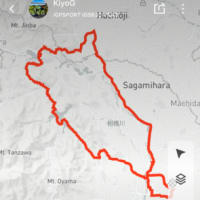









※コメント投稿者のブログIDはブログ作成者のみに通知されます